2.4.1 Configurar o ambiente
Criar uma assinatura do Azure
Acesse https://portal.azure.com e faça logon com sua conta do Azure. Se você não tiver um, use seu endereço de email pessoal para criar sua conta do Azure.
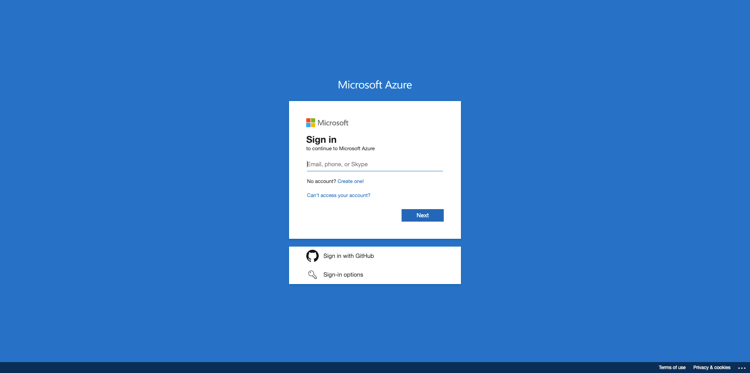
Depois de fazer logon, você verá a seguinte tela:
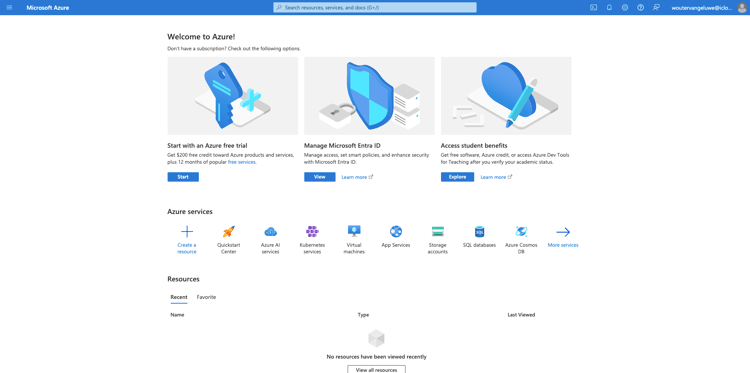
Clique no menu à esquerda e selecione Todos os recursos. A tela de assinatura do Azure será exibida se você ainda não tiver assinado. Nesse caso, selecione Iniciar com uma avaliação gratuita do Azure.
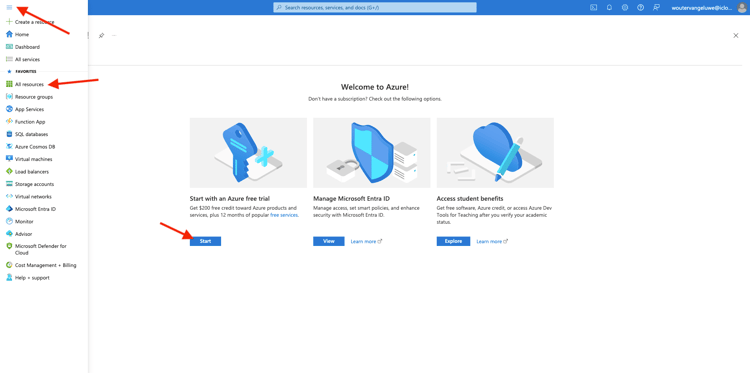
Preencha o formulário de assinatura do Azure, forneça seu celular e cartão de crédito para ativação (você terá uma camada gratuita por 30 dias e não será cobrado, a menos que atualize).
Quando o processo de assinatura for concluído, você poderá prosseguir:
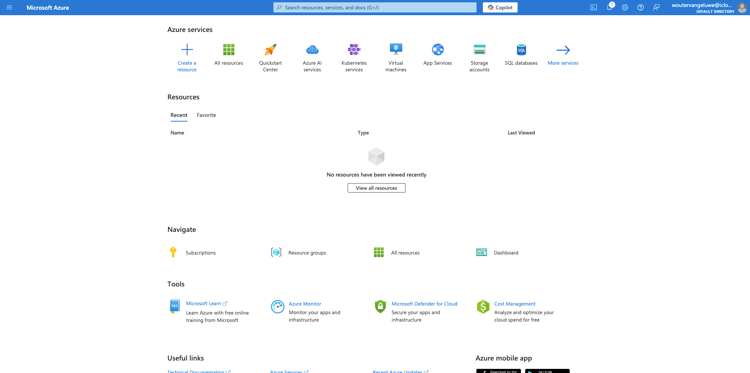
Instalar o Visual Code Studio
Você usará o Microsoft Visual Code Studio para gerenciar seu Projeto do Azure. Você pode baixá-lo via este link. Siga as instruções de instalação do sistema operacional específico no mesmo site.
Instalar extensões do Visual Code
Instale as Funções do Azure para Visual Studio Code de https://marketplace.visualstudio.com/items?itemName=ms-azuretools.vscode-azurefunctions. Clique no botão de instalação:
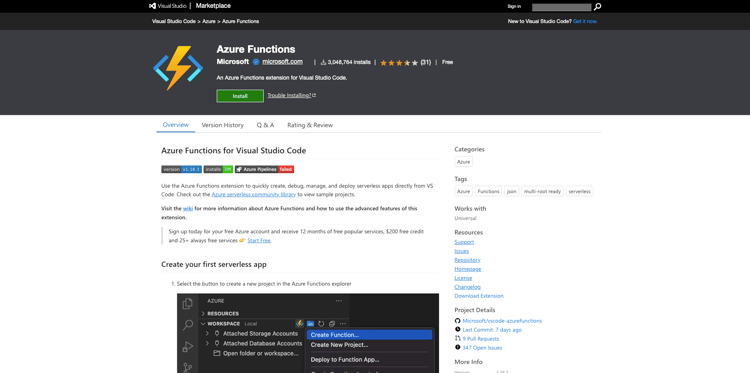
Instale a Conta do Azure e o Logon para Visual Studio Code de https://marketplace.visualstudio.com/items?itemName=ms-vscode.azure-account. Clique no botão de instalação:

Instalar node.js
macOS
Certifique-se de ter o Homebrew instalado primeiro. Siga as instruções aqui.
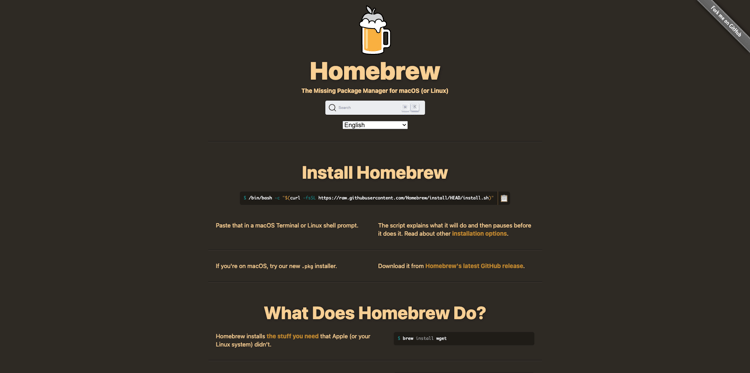
Depois de instalar o Homebrew, execute este comando:
brew install node
Windows
Baixe o Windows Installer diretamente do site nodejs.org.
Verificar a versão do node.js
Para este módulo, você precisa ter o node.js versão 18 instalado. Qualquer outra versão do node.js pode causar problemas com este exercício.
Antes de continuar, verifique sua versão do node.js agora.
Execute este comando para verificar a versão do node.js:
node -v
Se sua versão for inferior ou superior a 18, será necessário atualizar ou fazer downgrade.
Atualização/downgrade da versão node.js no macOS
Verifique se o pacote n está instalado.
Para instalar o pacote n, execute este comando:
sudo npm install -g n
Se sua versão for inferior ou superior à versão 12, execute este comando para atualizar ou fazer downgrade:
sudo n 18
Atualização/Rebaixamento da versão do node.js no Windows
Desinstale o node.js do Windows > Painel de controle > Adicionar ou remover programas.
Instalando a versão necessária do site nodejs.org.
Instalar pacote NPM: solicitação
Você precisa instalar o pacote request como parte da instalação do node.js.
Para instalar o pacote request, execute este comando:
npm install request
Instalar as Ferramentas principais do Azure Functions:
brew tap azure/functions
brew install azure-functions-core-tools@4
Próximas etapas
Ir para 2.4.2 Configurar o ambiente do EventHub do Microsoft Azure
Voltar para Real-Time CDP: Audience Activation para o Hub de Eventos do Microsoft Azure
Voltar para Todos os módulos